Você sabe como juntar arquivos no Power BI para poder compilar todos os arquivos de Excel de forma automática? Vem que eu te mostro!
Caso prefira esse conteúdo no formato de vídeo-aula, assista ao vídeo abaixo ou acesse o nosso canal do YouTube!
Para receber por e-mail o(s) arquivo(s) utilizados na aula, preencha:
Fala impressionadores! Nessa aula vamos aprender como juntar arquivos no Power BI! Aprenda com um passo a passo detalhado.
Como juntar planilhas e arquivos do Excel dentro do Power BI?
Sempre que precisamos tratar uma informação dentro do Power BI temos que abrir o ambiente do Power Query, aprender a editar textos e fazer ajustes neste ambiente são essenciais para que você possa atualizar uma informação de forma automática e correta.
O que vamos aprender nesta aula?
Como importar arquivos de uma pasta?
Por exemplo, temos 3 planilhas de Excel que vamos precisar juntar e trazer para dentro do Power BI.
Como juntar abas do Excel em um único arquivo?
São essas as perguntas que vamos responder.
Para começar, observe que nesta pasta temos quatro arquivos, mas nós só vamos utilizar a planilha de cadastro de funcionários.
Neste arquivo temos todos os setores da empresa e seus respectivos colaboradores, cada aba da planilha representa um setor, com sua lista de funcionários.
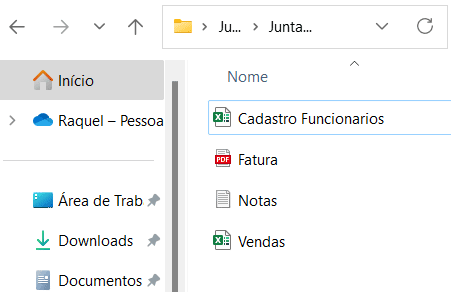
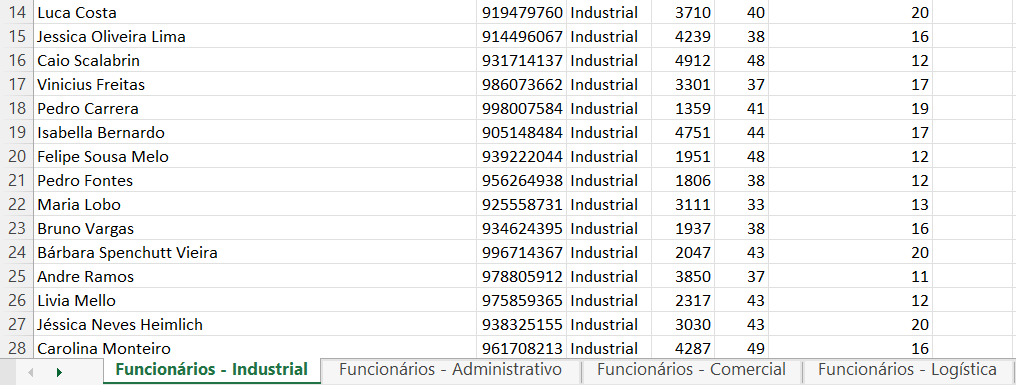
Nossa intenção é fazer análises como o total de colaboradores, média de salário, média de faixa etária etc.
Da forma que a planilha está separada não vamos conseguir fazer estas análises, pelo menos não de forma simples.
Vamos precisar juntar todas as abas em uma única.
Como podemos fazer isso de forma rápida sem precisar copiar e colar as tabelas?
Vamos aprender uma forma de conseguir juntar as tabelas sem precisar modificar as planilhas originais.
Até porque estamos partindo do princípio de que a empresa possui esse padrão de planilha, então de que adianta modificar o arquivo se no próximo mês ele vem novamente separado por aba?
Temos que tratar o arquivo dendro do Power BI, assim todos os meses essas alterações serão feitas automaticamente.
Passo a passo:
Vamos abrir o nosso Power BI, na guia página inicial clique em obter dados vão aparecer as opções de fontes de dados comuns.
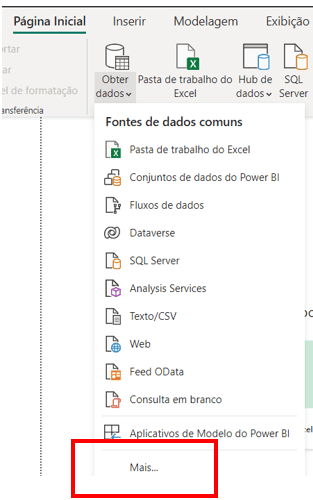
Quando abrir esta lista de opções podemos pensar que temos que clicar em pasta de trabalho do Excel, mas já adianto que não vamos clicar nesta opção…
Esta opção serve para quando queremos importar uma única aba, uma única tabela ou quando queremos importar várias abas separadas.
Neste caso que precisamos juntar várias abas vamos clicar na opção “mais”.
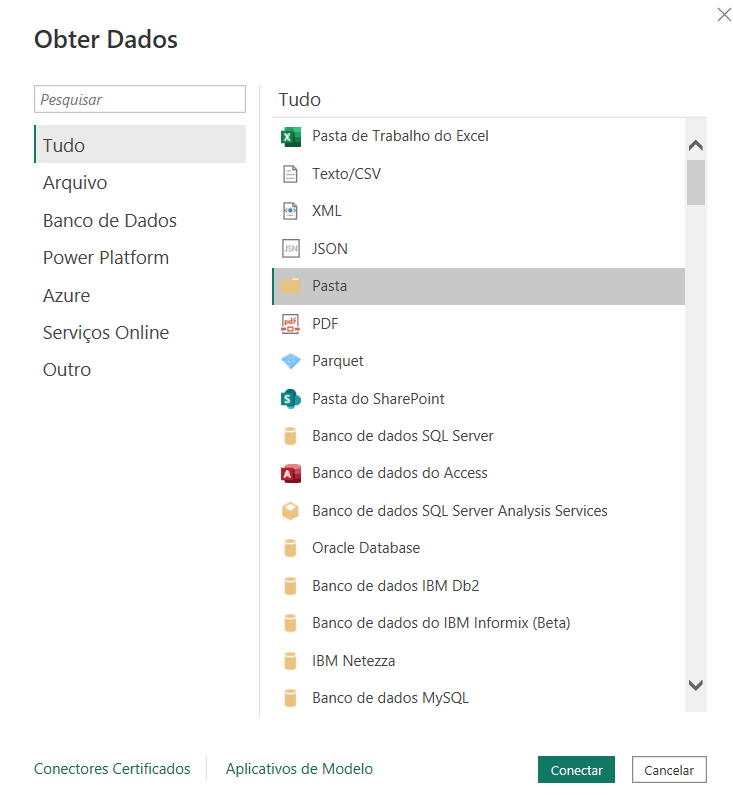
O Power BI vai abrir esta caixa de opções acima, clique em pasta -> clique em conectar.
Vai aparecer uma caixinha, vamos preenche-la com o caminho da pasta que queremos conectar, podemos clicar em procurar e selecionar a pasta que queremos importar.
Podemos também ir à pasta onde temos nossos arquivos e copiar o caminho que aparece na barra, neste caso só é preciso copiar e colar.
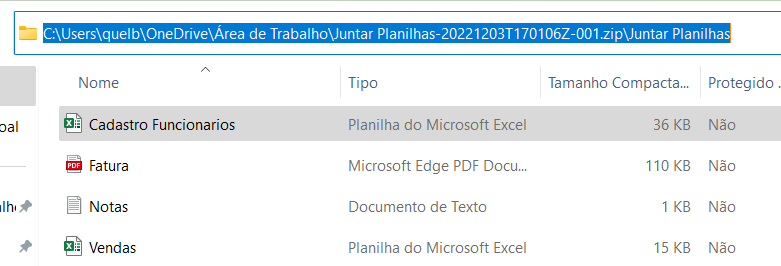
Fazendo isso o Power BI se conecta aos arquivos.
Vamos conectar as pastas, se observarmos, todos os arquivos foram carregados inclusive os 3 que não tinham necessidade para nós.
Precisamos excluir estes três arquivos que não vamos utilizar.
Clique no arquivo Cadastro de funcionários, após isso clique em Transformar dados.
Agora estamos começando a trabalhar no ambiente do Power Query.
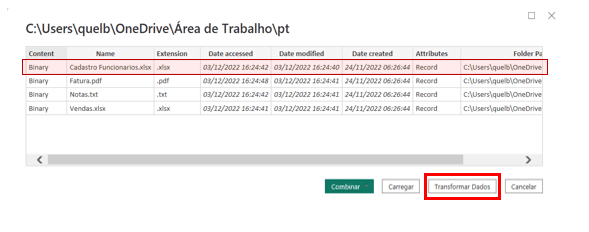
O que vamos ver dentro do Power Query são as listas que foram transferidas da pasta, clique em “Name” e selecione a planilha Cadastro de funcionários.

Após selecionar, queremos que todas as abas desta planilha fiquem abertas.
Para isso nós vamos no primeiro nome do cabeçalho “Content” clicar nas setinhas ao lado.
Observe que agora temos todas as abas da planilha listadas e uma delas a de “Controle de férias” não tem relação com as demais.
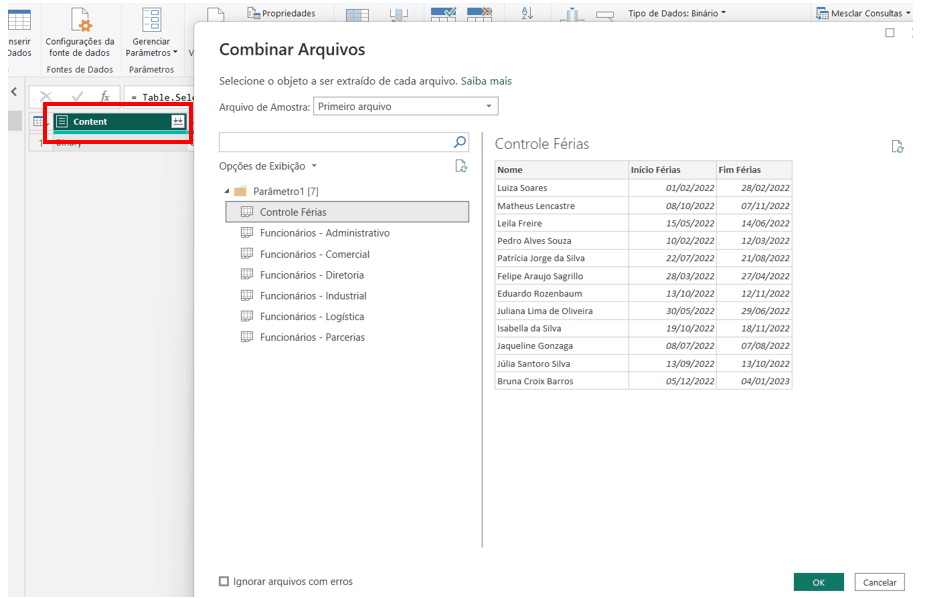
Teremos que escolher quais abas iremos trabalhar tomando o cuidado de não trazer junto planilhas que estão dentro do arquivo por um acaso, mas nada tem a ver com o trabalho que queremos fazer.
Onde está escrito “Parâmetro 1 [7]” logo acima da lista de abas, vamos clicar com o botão direito do mouse e clicar na opção “Transformar dados” que vai aparecer.
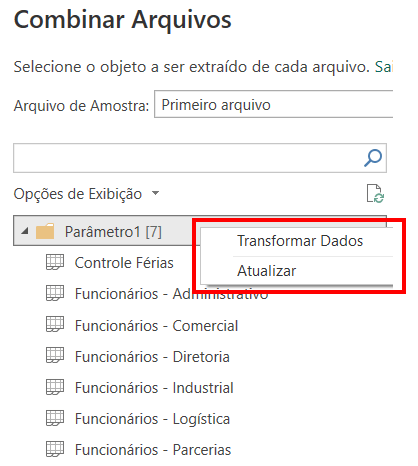
Fazendo isso vamos conseguir editar as abas que queremos dentro deste arquivo.
Clique novamente em “Name” e desmarque a opção “Controle de férias”.
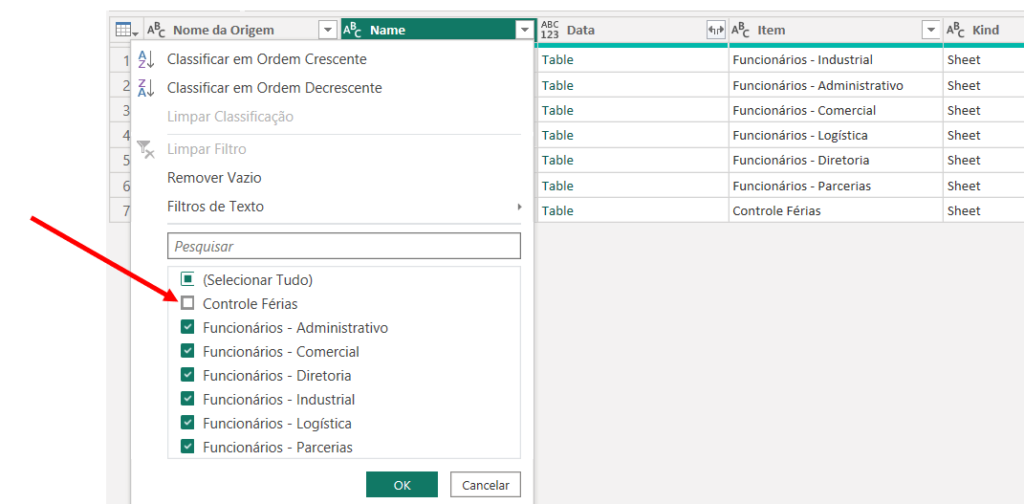
Aqui nós podemos tomar algumas providências para o caso de alguém acrescentar alguma aba nesta planilha que não precisamos para a nossa análise.
Isso pode acontecer no decorrer do ano, por exemplo, para evitar que novas abas sejam acrescentadas além das que nos interessam vamos criar uma condição no Power BI.
Temos uma forma de evitar este tipo de problema:
Para garantir que ele traga apenas as abas que queremos a condição será que as abas devem começar com a palavra “funcionários”.
Clique em filtros de texto -> que começa com -> escreva funcionários.
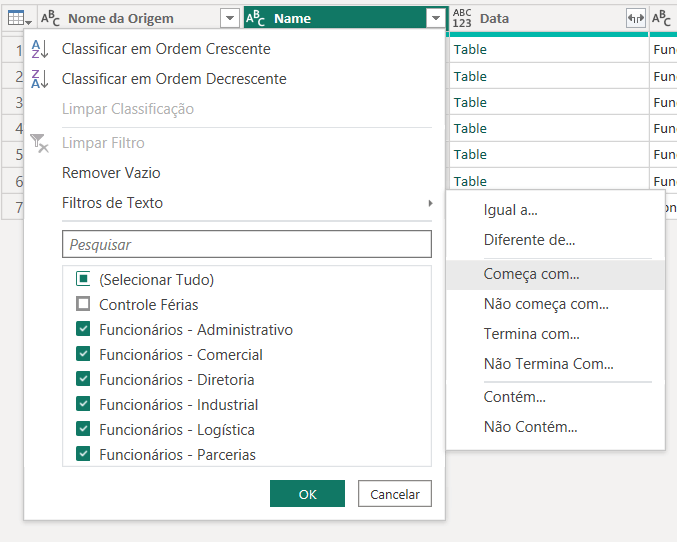
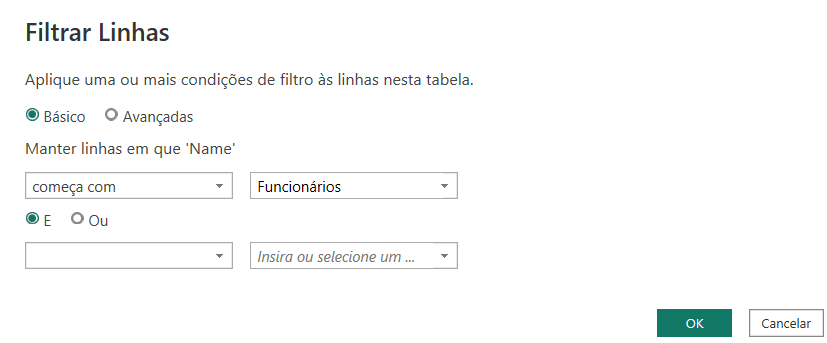
Pronto agora tudo que não começa com “Funcionários” foi excluído e em uma próxima análise não será incluído também.
Feito isso, vamos abrir os conteúdos de todas as abas.
Observe que temos uma coluna onde a palavra “Table” se repete, clique em uma das células com o “Table” e observe que na parte de baixo vão aparecer as informações da aba correspondente.
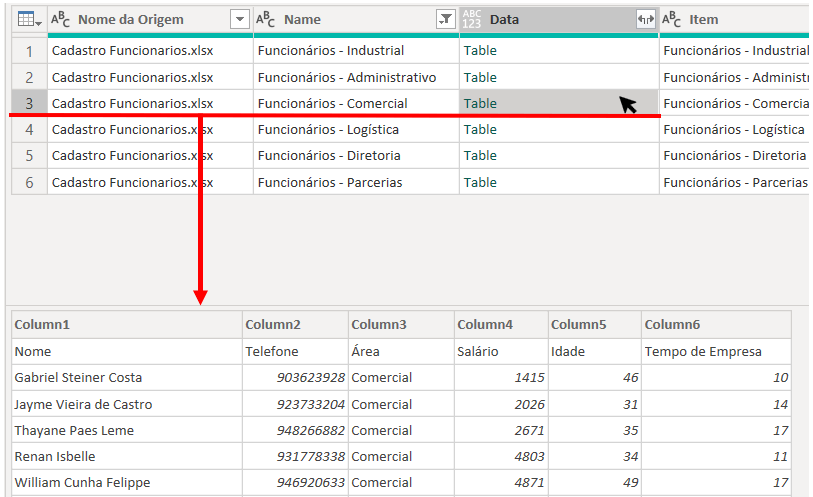
Dessa forma a cada linha que você clicar logo abaixo vão aparecer as informações da aba.
Como queremos mostrar todas as informações de uma vez, de todas as abas, vamos clicar na coluna onde se repete a palavra “Table”, clique ao lado de Data na setinha dupla, todas as abas vão estar selecionadas, clique em ok.
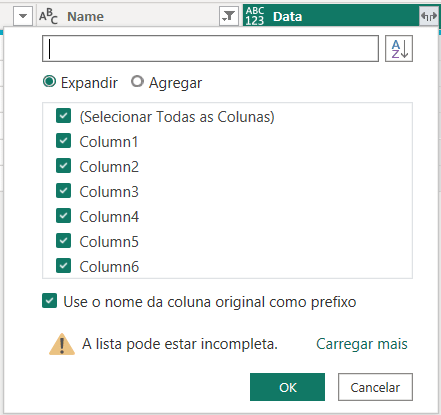
Todos os arquivos agora foram abertos juntos.
Estamos quase conseguindo nosso objetivo.
Se olharmos bem vamos ver que temos colunas que não precisamos. Vamos excluí-las.
Selecione a coluna, mantenha pressionado o control e clique na próxima coluna que você quer excluir, feito isso clique em delete, vamos deletar as duas primeiras e as 3 últimas colunas desta tabela.
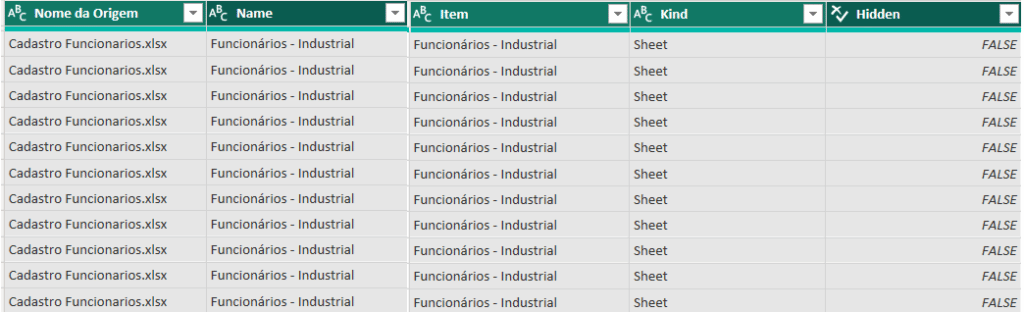
Correção dos cabeçalhos:
Observe que o cabeçalho está na linha 1, este erro é tão comum dentro do Power BI que temos um botão exclusivo para resolver este problema.
Na guia página inicial temos a opção usar a primeira linha como cabeçalho, só precisamos clicar nesta opção e já resolvemos este problema.
Outro problema que acontece quando juntamos abas em uma mesma planilha é que cada aba tinha o seu cabeçalho.
Se observarmos nossa tabela vamos perceber que cada vez que a informação de uma aba termina temos o cabeçalho da próxima, colocado logo abaixo quando juntamos as abas.
Se juntamos 7 abas temos agora 7 cabeçalhos espalhados pela planilha. Seis deles teremos que excluir.
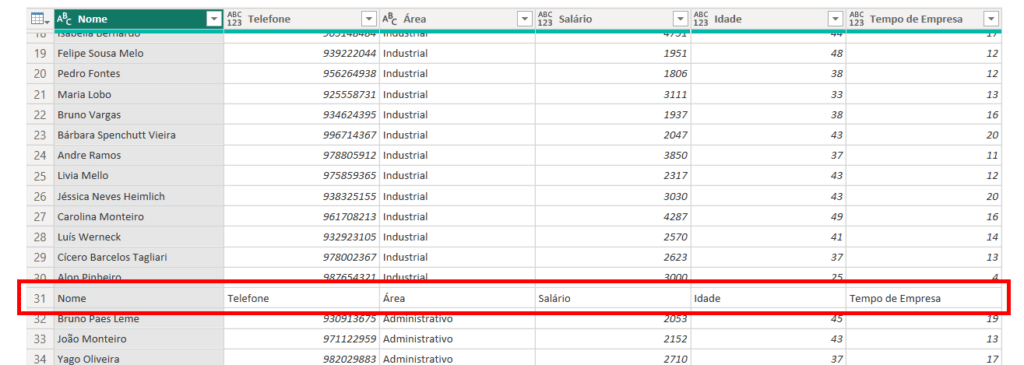
Para remover estes cabeçalhos é simples basta ir em um dos filtros e tirar a marcação onde temos o cabeçalho, qualquer um dos filtros irá servir para fazermos isso.
Por uma questão de praticidade vamos usar o filtro dos telefones, porque nesta lista vamos ter apenas um texto, o que queremos excluir, clique no filtro, o texto vai estar por último depois de todos os números, desmarque “telefone” e clique em ok.
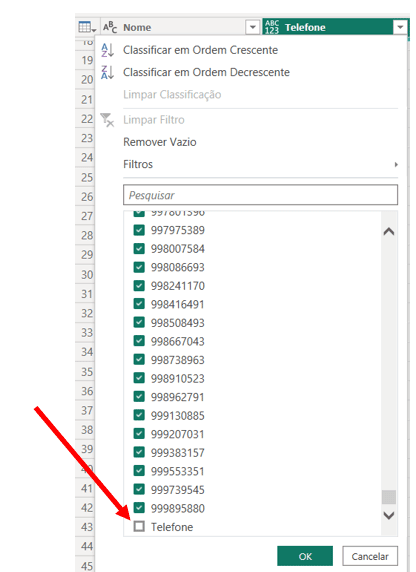
Definindo o tipo da coluna:
No Power BI, cada coluna tem que ter um tipo, assim o Power BI sabe como tratar aquela informação, temos que definir se a coluna contém números ou textos, ou datas etc.
Na coluna de “telefone” não temos um tipo definido, na coluna “nome” está definido como texto, para conseguir arrumar tudo temos duas opções:
Vamos selecionar a tabela toda usando o atalho Control A.
Na guia transformar clique em Detectar Tipo de Dados, fazendo isso o Power BI detecta o tipo e define todas as colunas rapidamente.
A segunda forma e também a mais trabalhosa é ir fazendo coluna por coluna manualmente.
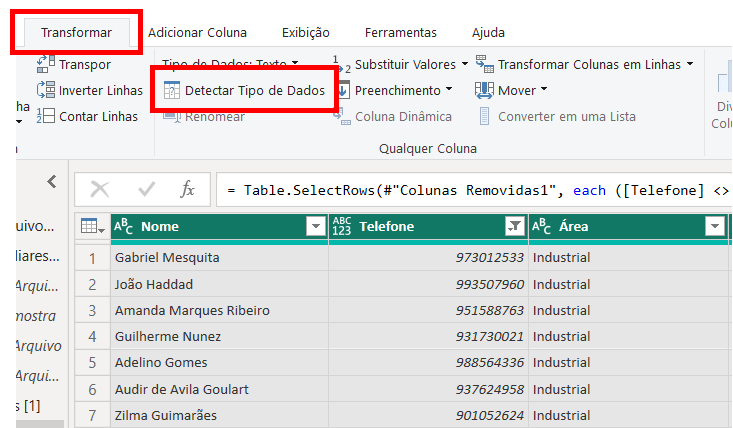
Agora que já arrumamos tudo podemos ir à guia página inicial e clicar em fechar e aplicar.
Todas as alterações serão carregadas para dentro do Power BI dentro da guia Dados.
Observação importante:
É importante que todas as abas que vamos juntar tenham o mesmo padrão, o mesmo tanto de colunas, mesmo título da coluna etc.
Agora quando colocarmos novas informações na nossa planilha de Excel, só precisamos clicar em atualizar dentro da guia página inicial e o Power Bi vai pegar a planilha novamente e atualizar com as novas abas que respeitarem o padrão de formatação e a regra que colocamos, que é começar com a palavra “funcionários”.
Fechamos aqui nosso primeiro tema, agora vamos passar para o segundo, mais rápido, porque a maioria dos passos são iguais, com algumas, sutis, mudanças que é bom que você aprenda para quando for importar arquivos…
Como importar arquivos de uma pasta?
A próxima pasta tem 4 arquivos:
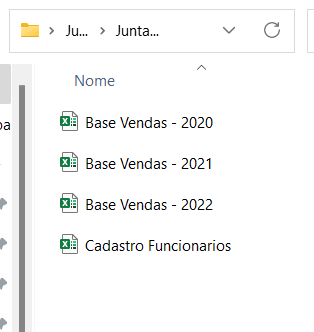
Os arquivos de vendas estão separados por ano.
Vamos importar os arquivos como no primeiro exemplo, indo na guia página inicial -> obter dados -> mais opções -> importar dados da pasta -> conectar -> copie e cole o caminho para a pasta como fizemos anteriormente e clique em ok.
A lista vai surgir com todos os arquivos -> vamos clicar em transformar dados para ir ao ambiente do Power Query para editar os arquivos.
Observe que nem todos os arquivos são de vendas e, além disso, teremos que tratar os dados como fizemos no último exemplo.

Vamos ao filtro do lado de “Name”, desmarque a seleção da planilha de cadastro de funcionários, desta vez apenas as planilhas de vendas nos interessam.
É importante fazer como fizemos anteriormente, vamos usar o filtro de texto para colocar um critério para quando o Power BI for atualizar a pasta.
Filtro de texto -> começa com -> escreva base vendas -> ok.
Feito isso vamos abrir todo o conteúdo -> clique nas setinhas ao lado de content.
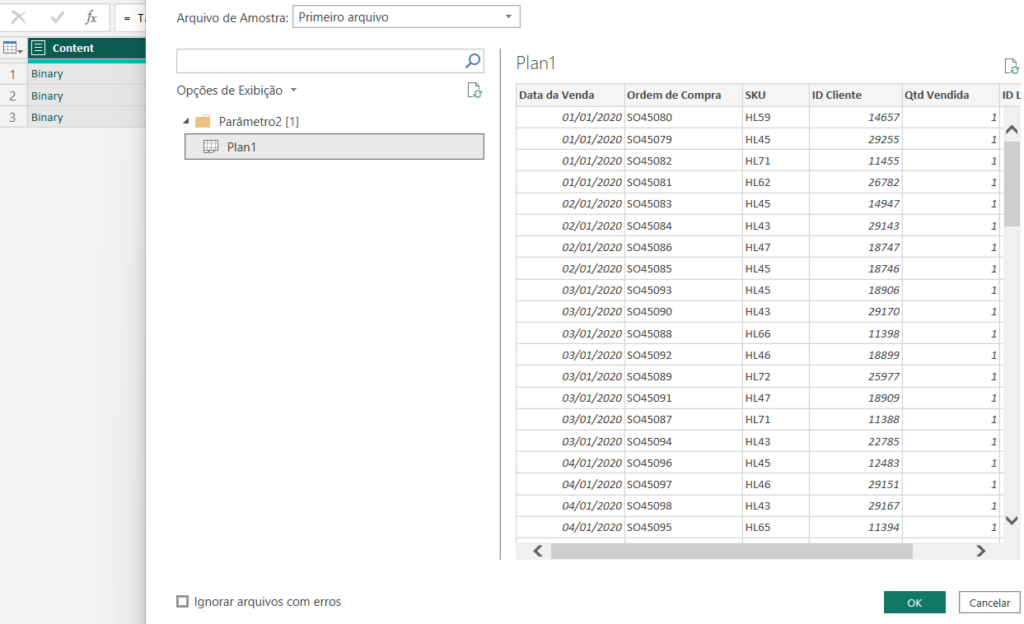
Observe que até agora o passo a passo é o mesmo…
Para juntar os arquivos eles devem ter um padrão em suas estruturas, os nomes das abas devem ser iguais, se não estiverem iguais será necessário renomear, colunas dispostas na mesma ordem, nome das colunas etc.
A diferença é que uma tem dados de 2010 outra 2011 ou 2012, por exemplo.
O que vai mudar neste exemplo começa a partir de agora:
Temos que passar um padrão para o Power BI, esse padrão chamamos de arquivo de amostra.
Quando indicamos este arquivo de amostra, o Power BI pega dele todo padrão para os demais arquivos.
Como todos os nossos arquivos são iguais vamos selecionar como padrão o primeiro arquivo.
Neste exemplo só temos uma aba, se tivesse mais abas também teríamos que selecionar a aba padrão, mas nesse caso é só clicar na aba e depois clicar no ok.
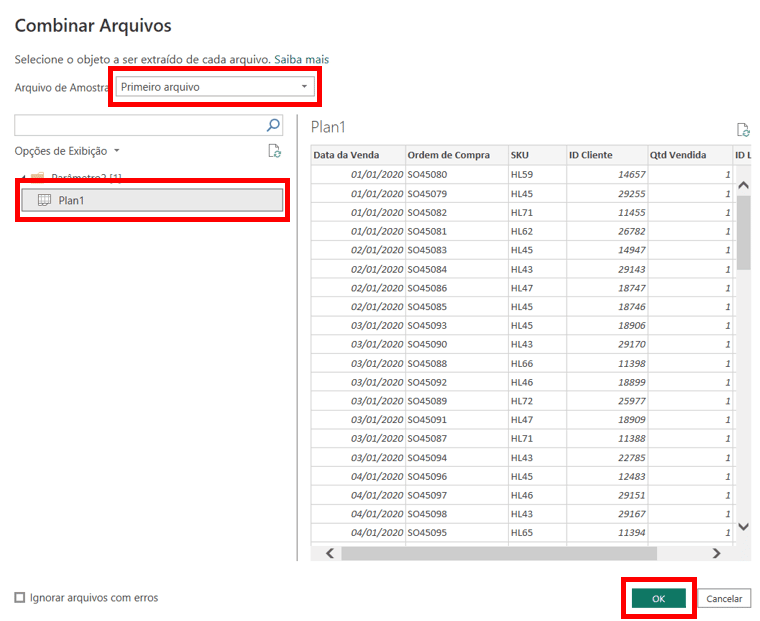
Agora, ele vai carregar, se estiver tudo dentro do padrão os arquivos serão carregados e vamos ter terminado a junção dos arquivos.
Com os dados juntos, se clicarmos nas datas vamos ver que temos todos os anos na mesma tabela, agora podemos excluir as colunas que não nos interessam, verificar o cabeçalho etc.
Podemos também mudar o nome da planilha, neste caso estão salvas com os mesmos nomes das pastas de origem, então é bom deixar o nome mais intuitivo.
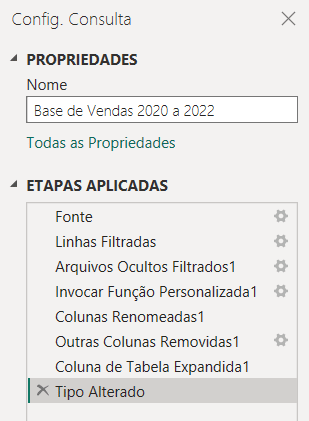
Após os ajustes finais -> clique em Página inicial -> fechar e aplicar.
Concluímos, agora sabemos Juntar Planilhas e Arquivos do Excel no Power BI!
Se você se interessa por Power BI e quer se aprofundar ainda mais, vou deixar alguns links aqui!
Nesta aula aprendemos como juntar planilhas e arquivos do Excel no Power BI.
Fizemos todo o processo de tratamento das planilhas em um passo a passo simples.
Também mostramos como juntar abas em uma única planilha e fazer correções na tabela dentro do Power Query que é o ambiente do Power BI para tratamento de dados.
Espero que tenham gostado! Abraço,
Para acessar outras publicações de Power BI, clique aqui!

Expert em conteúdos da Hashtag Treinamentos. Auxilia na criação de conteúdos de variados temas voltados para aqueles que acompanham nossos canais.